Epiphany: эффективный, но другой веб-браузер
После того, как я настроил поддержку RGBA в Ubuntu (см. Мою статью «Включить поддержку RGBA в Ubuntu»), Я собирался найти приложения, которые могли бы заменить используемые в настоящее время приложения, не относящиеся к GTK +. Замена веб-браузера оказалась сложной задачей. И хотя он не может работать самостоятельно в качестве полноценной замены моего любимого Chrome, Веб-браузер Epiphany — это хорошая, удобная замена, поддерживающая RGBA.
Есть несколько вещей, которые Epiphany обрабатывает иначе, чем большинство браузеров. Одно из них — закладки. В Epiphany вы не найдете панели инструментов для закладок, но способ создания закладок весьма интересен. В этой статье я покажу вам, как работать с закладками в Epiphany, а также как уберечь этот маленький браузер от сбоев каждые несколько секунд.
Аварии
Когда я только начал работать с Epiphany, он давал сбой на большинстве сайтов, которые я посещал. После небольшого исследования (а затем небольшой отладки) я понял, что проблема связана с javascript. Epiphany (в его текущем выпуске) по какой-то странной причине не любит javascript. Единственный способ обойти это — отключить javascript. Да, это означает, что многие функции не будут работать на многих сайтах, но это также означает, что те же самые сайты будут загружаться быстрее и не будут так подвержены проблемам (например, сбой моего браузера).
Чтобы отключить JavaScript, все, что вам нужно сделать, это нажать Правка> Настройки а затем на вкладке Конфиденциальность снимите флажок Включить Javascript. Щелкните близко, и все готово. Теперь Epiphany будет работать как чемпион на большинстве сайтов.
Закладки
Теперь пора посмотреть, как другая сторона треков справляется с закладками. Epiphany рассматривает закладки как больше как базу данных, чем как иерархическую папку с файлами. Это минимизирует интерфейс (нет панели инструментов закладок) и позволяет пользователю быстро связать закладку с одной или несколькими темами. Давайте посмотрим, как вы управляете своими закладками в Epiphany.
Шаг 1: Переход на веб-сайт. Это делается так же, как и в любом браузере.
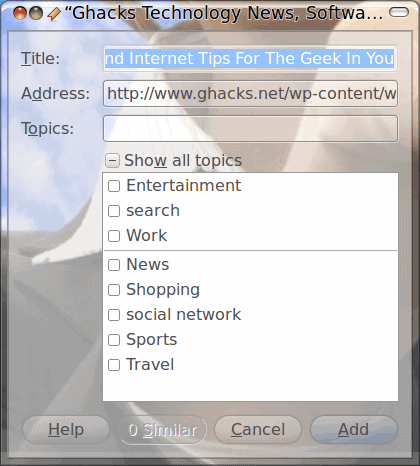 фигура 1
фигура 1
Шаг 2: нажмите Закладки> Добавить закладку (или d), чтобы открыть окно добавления закладки (см. рисунок 1). Когда новое окно откроется, вам нужно сделать следующее:
Измените заголовок закладки (названия большинства сайтов слишком длинные для заголовков закладок).
Добавить темы: это поможет в поиске закладок. Сделайте это, установив флажок, связанный с каждой темой.
Щелкните Добавить.
Вот и все. Но что, если вам нужны новые темы? По умолчанию у Epiphany есть только несколько тем для выбора. Вам нужно будет добавить свою, чтобы упростить жизнь с закладками. Для этого откройте диспетчер закладок, нажав Закладки> Редактировать закладки который откроет диспетчер закладок (см. рисунок 2).
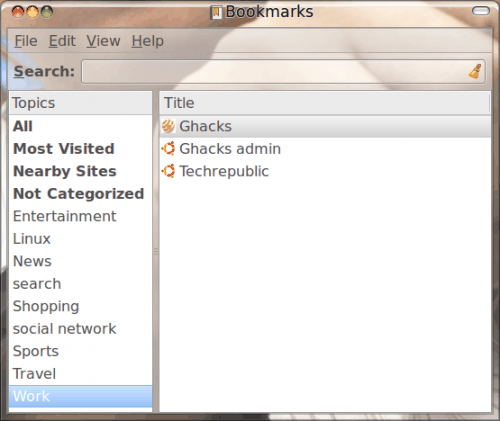 фигура 2
фигура 2
Чтобы добавить новую тему, все, что вам нужно сделать, это нажать Файл> Новая тема . Это создаст новую строку в левой навигации, где вам просто нужно будет ввести заголовок вашей новой темы. Чтобы свести поиск к минимуму, убедитесь, что вы добавили несколько тем в закладки. Например, я могу связать закладку Ghacks со следующими темами:
- Linux
- ПК
- Компьютеры
- Технологии
- Работа
- Письмо
С этим Ghacks будут появляться в каждой из этих тем. Что приятно, так это то, что вам не нужно открывать диспетчер закладок, чтобы получить доступ к закладкам. Фактически вы можете показать тему на панели инструментов … фактически давая вам панель закладок. Для этого щелкните правой кнопкой мыши тему в редакторе закладок и выберите «Показать на панели инструментов». Это добавит раскрывающийся список для этой темы на вашу панель инструментов.
Вывод
Хотя Epiphany не полностью заменил Chrome и Firefox в качестве универсального браузера, сейчас я использую его гораздо чаще, чем раньше. Конечно, отчасти это происходит просто потому, что он поддерживает RGBA (а я любитель хорошо спроектированного рабочего стола), но также из-за его небольшого размера, быстрого запуска и чистого интерфейса. Попробуйте Epiphany и посмотрите, есть ли у вас, как и у меня, прозрение о том, что вы просматриваете.